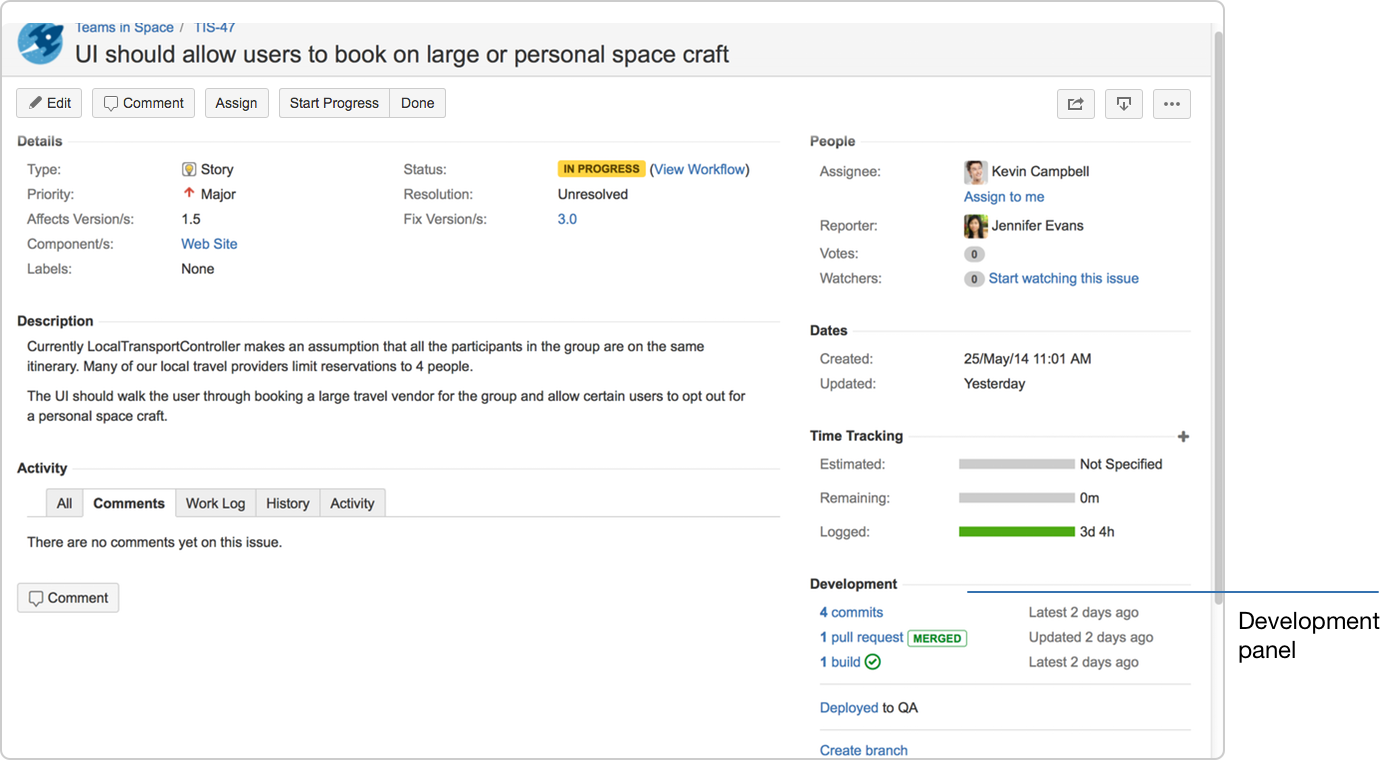課題の開発情報を見る
はじめる前に
- Your administrator needs to have set up JIRA Software and your development tools correctly. Refer your administrator to Integrating with development tools.
- 開発パネルを表示するには、「開発ツールを参照」 権限も必要です。
Make your development information available in JIRA Software
課題の開発パネルにリンクとして表示させたいのであれば、コミット、ブランチ、プルリクエスト等で課題キーを参照(入れる)必要があります。課題キーをどうやって参照するかについての詳細は開発で課題を参照するをご覧ください。
開発パネルを表示する
すべてが正しくセットアップされると、各課題に次のスクリーンショットのような開発パネルが表示されます。開発パネルの情報を見ると、課題の開発状態を一目で評価できます。
メモ:
情報の調査と操作
開発パネル上で詳細を知りたい場合、アイテムをクリックしてダイアログを表示し、詳細を確認できます。ダイアログには、操作や詳細な情報を見るためのリンクが表示されます。最初にリンクされているアプリケーションの認証を行うよう求められます。
たとえば、開発パネルの表示が "3 builds" のようになっていたとします。この場合、"3 builds" をクリックしてダイアログを開き、3 つのビルドのどれが失敗したかを確認できます。さらに調査したい場合は、ビルド計画またはビルド結果をクリックし、Bamboo で表示できます。
開発パネル経由で実行可能な操作:
最終更新日 2016 年 9 月 30 日
Powered by Confluence and Scroll Viewport.